Список лучших приложений для ускорения или замедления воспроизведения музыки или песен на Android и iOS
Теперь нам нужно знать, какие приложения являются лучшими для изменения скорости ваших любимых песен на телефоне Android или iPhone, который вы предпочитаете:
Аудио
Это вариатор свободного хода доступны для обеих операционных систем и идеально подходят для изменить скорость воспроизведения любой песни в реальном времени и любой аудиофайл. Самое лучшее в этом то, что это не меняй тон и действительно, вы можете очень легко ускоряться или замедляться.
Что касается интерфейса, Audipo — очень интересное, привлекательное и простое в использовании мобильное приложение. Кроме того, на экране, полном панелей поиска, платформа дает вам лучший контроль и таким образом он очень легко найти место, где вы хотите слушать аудио . Он также добавляет некоторые действительно забавные эффекты, когда вы загружаете аудиофайл, и вы можете вносить любые изменения, которые хотите.
Музыкальный переключатель скорости
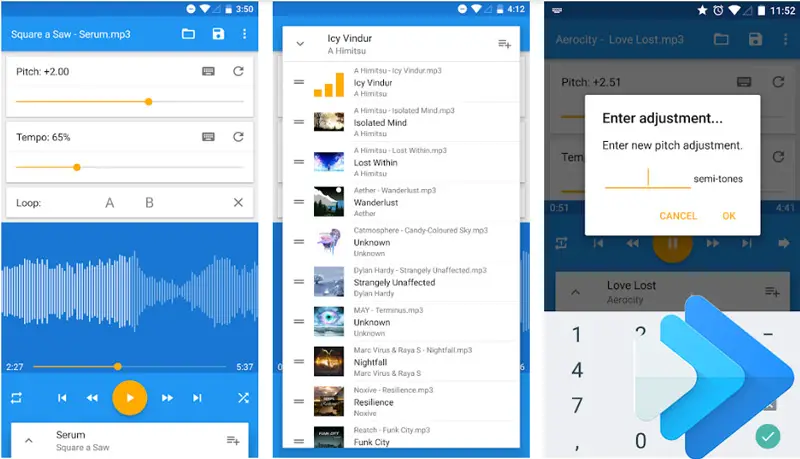
Это который считается одним из самых популярных для замедления музыки и имеет отличный контроль скорости, который одновременно изменяет высоту звука и синхронизацию звука , От 10% до 500% времени. исходная скорость. Это можно сделать в реальном времени с вашего мобильного устройства а также приложение позволяет воспроизводить музыкальные циклы и имеет возможность реверсировать звук, то есть воспроизводить песни в обратном направлении.
De плюс, Музыкальный Чейнджер использует мотор изменения времени и высоты звука профессионального уровня, предлагает вид сигнала, который показывает контуры звука для более точного поиска , плавно повторяет аудиофрагменты и практикует снова и снова. время; это благодаря AB повторный считыватель . Он также способен экспортируйте свои настройки в файл MP3 или WAV, чтобы поделиться или воспроизвести на любом другом музыкальном плеере и он отображает очень обновленный интерфейс с современным дизайном.
Нет скорости
Это бесплатное приложение доступно в iTunes Store , что означает, что им могут пользоваться только пользователи iOS. Он был классифицирован как одно из наиболее рекомендуемых программ для профессионального редактирования музыки , особенно из-за его отличной способности замедлять музыку в любое время, учитывая, что он может изменить скорость песни в диапазоне от 0% до 200% и без изменения тона. Таким же образом это позволяет изменить высоту звука песни, не изменяя ее скорость .
С другой стороны, хотя он считается профессиональным, его может эффективно использовать кто угодно, благодаря простому и практичному интерфейсу . Учитывая, что для того, чтобы начать редактировать аудио, вам просто нужно загрузить песню из вашей мобильной библиотеки и все. Теперь ты должен оставаться в имейте в виду, что песни в iCloud или загруженные на из iTunesMusic защищен от копии , нельзя играть в SpeedPitch .
Ритм
В любой музыке, в любой песенке кроме мелодии очень важен ритм. Всё в мире имеет ритм. Наше сердце — сердечный ритм; есть ритмы мозга, есть суточный ритм — утро, день, вечер и ночь. Смена времён года — это ритм планеты.
Ритм в переводе с греческого означает «мерность» — это равномерное чередование, повторение коротких и длинных звуков. Хорошо понятен ритм в разных танцах. Все понимают, о каком ритме идет речь, когда говорят: в ритме вальса, марша, танго.
Музыка без ритма воспринимается как набор звуков, а не мелодия. Он влияет на тот или иной характер музыки. Плавный ритм придаёт музыкальному произведению лиричность. Прерывистый ритм создает ощущение тревоги, взволнованности.
Таким образом, ритм – это последовательность звуков одинаковой или разной длительности.
Разные по длительности звуки объединяются в ритмические группы, из которых складывается ритмический рисунок произведения.
Виды ритмических рисунков
Повторение одинаковых длительностей в произведениях медленного или умеренного темпа создает спокойный, уравновешенный образ.
В произведениях быстрого темпа — этюдах, токкатах, прелюдиях – повторение одинаковых длительностей (часто встречаются шестнадцатые длительности) придает музыке энергичный, активный характер.
Чаще встречаются ритмические группы, объединенные нотами разной длительности. Они образуют разнообразные ритмические рисунки.
Реже встречаются следующие ритмические фигуры:
- Пунктирный ритм (характерен для марша, танца ) — обостряет, активизирует движение.
- Синкопа — перемещение акцента с сильной тактовой доли на слабую. Синкопа создает эффект неожиданности.
- Триоль — деление длительности на три равные части. Триоли придают легкость движению.
- Остинато – многократное повторение одной ритмической фигуры.
Звуковая дорожка
Нам нужно более подробно рассмотреть звуковую дорожку. Она состоит из таких компонентов:
-
Временная шкала
— здесь вы можете увидеть общую длину трека и текущий момент; -
Свойства аудио
— здесь вы можете менять различные свойства аудио дорожки, с помощью крестика вы можете удалять композиции; -
Скруббер
— эта стрелка отмечает текущую позицию. Она появится, когда вы включите воспроизведение; -
Аудио дорожка
— визуализирует изменение сигнала на протяжении записи.
Как видите, здесь отображается огромное количество информации. Любые дополнительные аудиодорожки будут расположены ниже, так что вы сможете видеть информацию одновременно из них.
Список лучших программ для ускорения или замедления музыки или песен для Windows и MacOS
Давайте начнем с изучения лучших программ для изменения скорости ваших любимых песен на используемом компьютере:
Удивительный медленный темп
В частности, это относится к программе, которая замедляет песни без изменения тона звука . Который, доступен как для Windows (любая версия), так и для MacOS. Что касается его загрузки и установки, очень быстро , и хотя его интерфейс может показаться несколько устаревшим, работает сразу после того, как вы разархивировали файл DMG . Кроме того, очень прост в использовании , поскольку с ним можно работать даже без чтения инструкций, это действительно указывается для начинающих, которые никогда не использовали программы такого типа.
Со своей стороны, Amazing Slow Downer позволяет вам играть ту часть песни, которую вы хотите, и медленно замедляться с каждым повторением и получать свой Скорость до 400% ниже, чем у оригинала . Где вы можете сделать это с любой дорожкой библиотеки MP3 или CD. Короче говоря, весь процесс выполняется в режиме реального времени , и, наконец, вы можете создать файл MP3 с замедленной частью песни и использовать его в других программах микширования или редактирования. аудио.
Power Sound Editor
Это используется для редактирования аудио, поскольку оно предоставляет очень хорошие функции для изменения, микширования и записи ваших аудиофайлов. Таким образом, он позволяет изменять скорость нужных вам песен , где вам нужно только ввести процент, который вы хотите увеличить, или уменьшить его скорость . а затем просто нажмите « ОК ». Что касается его интерфейса, Power Sound Editor обладает очень интуитивно понятным интерфейсом, позволяющим выполнять различные действия.
Кроме того, эта программа дает вам возможность добавлять звуковые или специальные эффекты к музыке . Который отображается графически с помощью значков , которые представляют каждое выполненное там действие. В частности, выделяются выравнивание срезов, разрыв треков и звуков, а также уменьшение шума . Также включает в себя синтезатор голоса .
WavePad Audio Editor
Если вы хотите ускорить или уменьшить скорость конкретной песни в MacOS, это отличный вариант, который благодаря простому в использовании интерфейсу предлагает вам различные функции, большую гибкость и идеальную работу. , Поскольку не только бесплатен, он поддерживает множество форматов файлов и позволяет легко записывать и редактировать музыку и даже голоса и другие аудиозаписи. Кроме того, у есть закладки, которые обеспечивают легкий поиск и монтаж клипов в длинных аудиофайлах .
Кроме того, этот редактор поддерживает частоту дискретизации от 6 до 192 кГц , предлагает усиление и уменьшение шума и имеет мощные инструменты, разработанные для того, чтобы любой проект Аудио на другой уровень. Это благодаря функциям редактирования звука, таким как тишина, вставка и другие.
Компрессор
Следующий плагин – Компрессор, – он один из самых важных. При этом виде
обработки слабые и тихие звуки делаются громче, а слишком громкие – тише. То есть после проведения
компрессии шепот и громкий вопль будут почти одинаковы по уровню, не придется крутить слайдер
громкости. После окончания работы плагина вы визуально должны увидеть выравнивание сигнала.
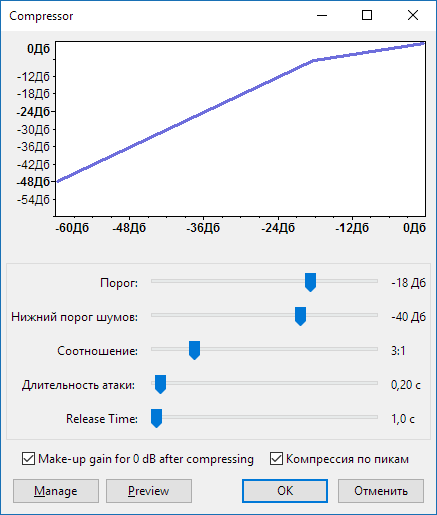 Настройка фильтра Компрессор в Audacity
Настройка фильтра Компрессор в Audacity
Результат действия компрессора может сильно отличаться в каждом конкретном случае. Он может
снизить или поднять общую громкость или же привести к появлению пиков (если не установлена галочка
Компрессия по пикам в настройках плагина). Поэтому, если требуется, можно повторно применить Limiter
или Нормализатор.
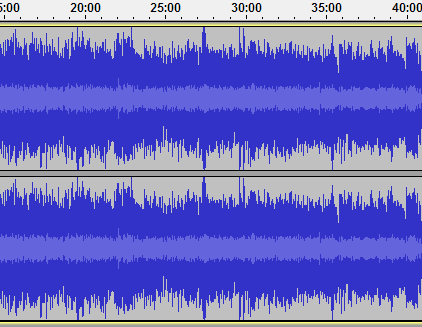 Посмотрите, как Компрессор изменил форму записи. Теперь и писк комара, и рев турбины имеют
Посмотрите, как Компрессор изменил форму записи. Теперь и писк комара, и рев турбины имеют
почти одинаковый уровень. Слушать такой аудиофайл комфортно.
3. Как убрать тишину в Audacity
При редактировании голосовых записей, вероятно, будет много разделов тишины, которые необходимо удалить. Вместо того, чтобы использовать предыдущие шаги для ручного отключения тишины от аудиозаписей, Audacity предлагает инструмент для автоматизации процесса.
Мы не рекомендуем этот инструмент для музыкальных треков, потому что он меняет время исполнения. Хотя это особенно полезно, если вы используете Audacity для записи интервью .
Используйте инструмент «Выделение», чтобы перетащить фрагмент аудио, содержащий все фрагменты тишины, которые вы хотите удалить. Дважды щелкните клип, чтобы выбрать весь аудиофайл.
Затем перейдите в меню «Эффект»> «Усилить тишину» . Измените настройки во всплывающем окне, чтобы убедиться, что Audacity удаляет только тишину из вашего аудио.
Порог определяет самый тихий звук, который будет поддерживать Audacity. Длительность устанавливает, как долго Audacity будет ждать, прежде чем удалить тишину. Используйте нижнюю половину окна, чтобы выбрать, сколько остается тишины после удаления Audacity: установленный период времени или процент от его первоначальной длины.
Time Stretch в Samplitude
В этой программе имеется плагин Resampling / Time Stretching. Он преобразует частоту дискретизации, растягивает/сжимает звук во времени, изменяет высоту тона. Открывается командой Effects > Time /Pitch > Resampling / Time Stretching главного меню программы.
Плагин не применяется в реальном времени. Однако кнопкой Play / Stop можно включить режим предварительного прослушивания обработанного материала, а кнопкой Play Original — материала исходного. Интерфейс плагина предельно прост. Окно разделено на три секции. В секции Factor находятся два регулятора, управляющие параметрами преобразования:
- Time factor — относительный коэффициент сжатия/растяжения аудиоматериала во времени;
- Pitch (Half steps) — интервал транспонирования в полутонах.
В секции Time Factor Calculation расположены взаимосвязанные поля калькулятора, позволяющего пересчитать изменение длительности аудиоматериала в обрабатываемом объекте в изменение темпа и наоборот. Кнопка Reset приводит регуляторы и содержимое полей ввода в нейтральное положение, а обрабатываемый материал — в исходное.
Секция Algorithm
В раскрывающемся списке нужно выбрать алгоритм преобразования (один из восьми), в наибольшей степени соответствующий характеру обрабатываемого материала. Для удобства пользователя, если выделить в этом списке любую строку, автоматически откроется связанное с этой строкой окно, где в виде таблицы представлены сведения о том, в какой степени данный алгоритм пригоден для обработки того или иного аудиоматериала (барабанных партий, партий полифонических и одноголосных инструментов, вокала и т. д.).
Если установлен флажок Anti Aliasing Filter (High Quality Resampling), то преобразования будут выполнены с применением фильтра, предотвращающего искажения, вызванные наложением спектра дискретизированного сигнала на спектр сигнала исходного (эффект алиасинга).
Уменьшаем скорость воспроизведения песни онлайн
21.02.2017
Возникала ли у вас хоть раз необходимость редактирования аудиофайлов? Скорее всего, ответ будет положительным. Но что делать, если это понадобилось сделать лишь единожды? Не устанавливать же ради одной песни музыкальный редактор. Тем более, что их на сегодняшний день представлено так много, что можно растеряться при выборе нужного. В таких ситуациях на помощь приходят онлайн-редакторы музыкальных композиций.
По функциональности они, конечно же, уступают специализированным программам. Но в сети очень много узконаправленных онлайн-сервисов, специализирующихся на каком то конкретном редактировании. Они способны, например, уменьшить скорость воспроизведения музыкального файла. Об этой опции подробнее и хотелось бы рассказать.
Отрегулируйте ползунок усиления
Один из самых быстрых способов увеличить громкость — отрегулировать ползунок усиления на звуковой дорожке. Эта опция находится слева от настройки временной шкалы ниже. дорожка вокал وНемой. По умолчанию ползунок установлен в среднее положение, но вы можете переместить ползунок в сторону знака (+) справа, чтобы увеличить усиление, и переместить ползунок в сторону знака (-) слева, чтобы уменьшить его.
Изменение ползунка не изменит внешний вид звука на временной шкале, но вы услышите разницу. Это также не постоянное изменение, поэтому вы можете в любое время переместить ползунок обратно на 0 дБ, чтобы сбросить усиление звука до исходного уровня.
Однако этот метод имеет свои ограничения; Максимум, до которого вы можете увеличить усиление, составляет +36 дБ или -32 дБ, если вы хотите его уменьшить
Что еще более важно, использование этого метода применит изменение громкости ко всей дорожке. Если вы хотите отрегулировать громкость только одного клипа, вам нужно будет создать новую дорожку или попробовать другой метод
Обратите внимание, что усиление звука похоже на громкость, но может означать разные вещи при использовании звуковой рабочей станции. Если вам нужно быстро освежить в памяти, читайте дальше Лучшие бесплатные приложения для цифровых аудиосистем для Windows и Mac
Как замедлить музыку онлайн
При любительской или профессиональной работе с музыкой нам может понадобиться замедлить скорость какой-либо музыкальной композиции. Это может быть необходимо в связи с улучшением слуховых характеристик трека, нормализации звучания или различными целями аудиомонтажа, который выполняется пользователем. Для выполнения данных задач нет необходимости скачивать на ПК какой-либо профессиональный редактор. Будет достаточно воспользоваться функционалом сетевых сервисов, работающих онлайн и совершенно бесплатно. В данном материале я перечислю сервисы для замедления песни в режиме онлайн, а также поясню, как пользоваться их опционалом.

Time Stretch FL Studio
Чтобы открыть инструмент Time Stretch / Pitch Shift нужно щелкнуть левой кнопкой мыши на кнопке Time Tool, нажать (Alt + T) внутри Редактора, либо использовать Tools > Time > Time stretch / Pitch. Чтобы открыть диалоговое окно «Вставить-растянуть», нажмите (Ctrl + Shift + T) или используйте Tools > Edit > Paste.
Секция Amount
- Pitch coarse — Грубая высота тона. Изменение основного тона в полутонах.
- fine — базовый шаг в центах
- mui — множитель диапазона высоты звука (в%)
- Time mul — изменить продолжительность выборки в%
- length — измените длительность выборки, указав длину в миллисекундах (мс)
- Method — выберите один из следующих методов смещения / сохранения высоты тона
- Insert — если этот переключатель выключен образец будет смешиваться с оригиналом.
Следующая секция Formant preservation изменяет параметры pitch высоты тона, поэтому мы их рассмотрим в другой статье.
Варпинг-маркеры[править]
Представьте сэмпл, который вы хотите прикрепить к (музыкальному времени) шкале эластичным. В Live эти прикрепители называются варпинг-маркерами (маркеры деформации). Варпинг-маркеры закрепляют конкретные точки сэмпла к определенным местам в такте. Можно использовать любое количество варпинг-маркеров для создания произвольно назначенного куска ритма произведения в музыкальном размере.
Варпинг-маркеры устанавливаются в дисплее сэмпла окна клипа двойным щелчком мыши в верхней части сэмпла. Они могут быть перетащены мышью или перемещены с помощью клавиш стрелок в различные моменты времени. Варпинг-маркеры также могут быть удалены двойным нажатием по ним, или нажатием клавиши Backspace или Delete на клавиатуре компьютера после их выбора.
При работе с сэмплом, вы можете иметь дисплей сэмпла который следует за позицией воспроизведения и прокручивается автоматически. Используйте переключатель Follow (следование) на панели управления, чтобы активировать эту функцию
(Обратите внимание, что следование будет приостановлено, если вы сделаете редактирование в редакторе семплов. Следование начнётся снова, когда вы остановите или перезапустите воспроизведение, или щёлкните в области аранжировки или прокрутки клипа).
Также может быть полезно вертикальное изменение размера дисплея сэмпла, это можно сделать с помощью перетаскивая разделяющей линии между окном клипа и областью треков сессии или аранжировки.
![]()
Транзиенты и псевдо-варп маркерыправить
При первой загрузке сэмпла Live автоматически определяет его транзиенты (резкие изменения амплитуды или частоты звука). Это позиции в сэмпле, где начинаются ноты или события, и, как правило, это подходящие места для варпинг маркеров. Транзиенты отображаются в виде небольших маркеров в верхней части дисплея сэмпла после увеличения масштаба.
При наведении указателя мыши на транзиенты появляются временные псевдо-варп маркеры. Они выглядят так же, как и обычные варп-маркеры, но имеют серый фон. Двойной щелчок или перетаскивание псевдо-варп маркера создаёт фактический варп-маркер, или если в клипе далее больше нет варп-маркеров, то меняет темп сегмента клипа. Удерживание клавиши Ctrl (PC)/Command (Mac) при создании варп-маркера на транзиенте также создаст варп-маркеры на соседних транзиентах. Удерживание клавиши Shift при клике по псевдо-варп маркеру позволяет передвинуть транзиент в новое положение. После создания варп-маркера удерживание клавиши Shift при перетаскивании варп-маркера будет перемещать сигнал под маркером, а не сам маркер.
Вы также можете выделить отрезок времени и создать варп-маркеры на всех транзиентах этого отрезка с помощью команды Insert Warp Markers (вставить варпинг маркеры) из меню Create. Если в выделенном отрезке нет транзиентов, варп-маркеры будут созданы по краям выделения.
Обычно Live хорошо определяет транзиенты. Также при необходимости их можно добавлять/удалять помощью соответствующих команд из меню Create.
Сохранение варпинг-маркеровправить
Ваши варпинг маркеры будут автоматически сохранены с Live сетом, но вы также можете сохранять их с файлом самого сэмпла, так что они будут восстановлены в любое время, когда вы перетащите файл в Live. Чтобы сделать это, нажмите кнопку Save в окне клипа.
Заметьте, что если сэмпл имеет множество сохранённых варпинг маркеров, то авто-варпинг не будет иметь никакого эффекта. В этом случае вы можете использовать любые команды описанные в этом разделе из контекстного меню вызываемого нажатием правой кнопки мыши (PC)/Ctrl+левая кнопка мыши (Mac), чтобы начать авто-варпинг.
Фактура
Фактура – это склад, вид изложения музыкального произведения (лат. fakturo — обработка). Основные элементы фактуры: мелодия, аккомпанемент (сопровождение), бас (нижний голос), средние голоса. Фактура бывает прозрачной (двух-, трехголосной), вызывая ощущение легкости, прозрачности. Плотная (многоголосная, аккордовая) фактура создает впечатление силы, мощи.
Одноголосная фактура: любая одноголосная мелодия (сольная или унисонная), напр., народная песня.
Многоголосная фактура: гомофония, полифония
Многоголосный склад музыки, в котором один голос является главным (мелодия), а остальные (аккомпанемент) его сопровождают. Разновидностью гомофонной фактуры является аккордовый склад музыки, в котором мелодия ритмически объединяется с сопровождением. Полифония (греч. poly-много, phone-звук) — одновременное сочетание нескольких самостоятельных голосов (мелодий).
Основные виды полифонии
- Имитационная п. — (лат. Imitatio — подражание) повторение в другом голосе или у другого инструмента только что прозвучавшей мелодии (темы). Напр., канон, фуга или инвенция
- Контрастная п. — одновременное звучание разного типа мелодий. Напр., в средние века объединяли три различных мелодий с разным текстом. Основные виды фактуры: Формы имитационной полифонии :
- Канон — музыкальная форма, в которой все голоса исполняют одну и ту же мелодию, вступая поочередно.
- Инвенция – двух- или трехголосное инструментальное произведение небольшого объема, написанное в имитационной технике.
- Фуга — многоголосное полифоническое произведение , в основе которого лежит имитационное повторение темы во всех голосах. Высшая, самая сложная форма имитационной полифонии. Величайшим мастером фуги был И.С.Бах.
- Фугетта ( ит. fughetta — маленькая фуга) – простая, меньшего объема фуга для органа или фортепиано.
Time Stretch в Adobe Audition
Для запуска выберите команду Effects > Time and Pitch > Strech
Имеется две основные вкладки: Constant Stretch и Gliding Stretch
- Constant Stretch (постоянное), то есть растяжение аудиофайла выполняется целиком без изменения стечением времени с одним и тем же коэффициентом.
- Gliding Stretch (изменяющееся) можно выбрать величину растяжения для исходной и конечной волн по отдельности.
Рассмотрим подробнее каждую из вкладок.
Constant Stretch
Ползунок Stretch % — предназначен для задания величины, на которую изменится время воспроизведения волновой формы (волна может быть расширена или сжата). Перемещение этого ползунка влияет на изменения параметров Ratio и Length. При сжатие (менее 100%) или растяжении (более 100%) волны отображается — Compress Wave и Stretch Wave. В положении 100% ширина волны не изменится (Unchancged).
Поле Ratio — отношение времени воспроизведения к высоте тона волновой формы (в процентах)
Поле Length — конечное время изменения ширины волны
В окне Transpose выбирается количество полутонов для понижения или повышения аудиофрагмента.
Группа Pitch and Time settings
Флажок Solo Instrument or Voice позволяет более аккуратно выполнить настройку сольной партии. Флажок Preserve Speech Characteristics позволяет сохраеить реалистичность звуков речи. Поле Formant Shift Semitones касаются формантной настройки сдвига тона.
Gliding Stretch
В этой вкладке появляется два ползунка Initial %, Final % (первоначальный %, финальный %). Остальные параметры (Ratio, Length,Transpose) такие же как и в Constant Stretch.
Группа Pitch and Time settings
В этом режиме в данной группе появляются следующие параметры:
Поле Splicing Freguency. В этом поле указывается частота сращивания (5-500 Гц), определяющая количество выборок, на которые делится звуковой фрагмент. Значение этого параметра должно быть в целое число раз меньше частоты синусоидального колебания (частоты тонального заполнения), из которого состоит преобразуемая волновая форма.
Поле Overlapping. Предназначено для задания значения (0-50%) степени перекрытия звуковых выборок. При растяжении или сжатии выборки перекрываются друг другом.
Общие параметры для вкладок Constant Stretch и Gliding Stretch
Группа Precision имеет три варианта:
- Low Precision (низкая точность);
- Medium Precision (средняя точность);
- High Precision (высокая точность).
Группа Stretching Mode также имеет три переключателя:
- Time Stretch (Preserves Pitch) — позволяет уменьшать и увеличивать темп без изменения высоты тона;
- Pitch Shift (Preserves Tempo) — позволяет уменьшать и увеличивать высоту тона (питч) без изменения темпа;
- Resample (Preserves Neither) — позволяет изменять как высоту, так и темп.
В группе Presets содержится несколько готовых вариантов настроек:
- Culting Power. Постепенное растяжение выделенного фрагмента. Если обрабатывать однотонный звук, то получается эффект звука выстрела и полёта снаряда.
- Double Speed. Двухкратное сжатие во времени с одновременным повышением тона.
- Fast Talker и Speed up. Увеличение темпа или сжатие фрагмента волновой формы с сохранением высоты тона.
- Helium и Raisw Pitch. Повышение высоты звучания выделенной волновой формы при её неизменной длительности.
- Slow Down. Растяжение фрагмента волновой формы во времени в полтора раза с сохранением прежней высоты тона.
Всем спасибо и удачи в творчестве!
Подписывайтесь на RSS блога и следите за новыми статьями.
Обзор основных возможностей пакета Audacity
Возможности
Редактор Audacity обеспечивает выполнение следующих функций:
- импорт и экспорт файлов WAV, MP3 (с использованием кодировщика LAME MP3), Ogg Vorbis, FLAC и других форматов;
- запись с микрофона, линейного входа и других источников;
- запись с одновременным прослушиванием имеющихся дорожек;
- запись до 16 каналов одновременно (необходима многоканальная звуковая карта);
- эффекты и расширения как в комплекте поставки, так и устанавливаемые отдельно (LADSPA либо на функциональном языке Nyquist);
- индикаторы уровня записи и воспроизведения;
- изменение темпа с сохранением высоты тона;
- изменение высоты тона с сохранением темпа;
- удаление шума по образцу;
- воспроизведение множества дорожек одновременно (без поддержки многоканального звука — при воспроизведении используются только два канала, в которые микшируются все дорожки);
- сведение дорожек с разными качественными характеристиками с автоматическим преобразованием к заданным характеристикам проекта в режиме реального времени;
- результаты могут сохраняться во множество форматов, обеспечиваемых библиотекой libsndfile.
Поддерживаемые звуковые форматы
Проведем обзор форматов звуковых файлов, с которыми может работать программа Audacity с кратким их описанием.
- Внутренний формат Audacity (AUP). Проекты Audacity хранятся в этом формате. Если вы знакомы с программой Photoshop, то можно провести аналогию между форматами PSD и AUP. Формат позволяет хранить звуковые дорожки, дорожку времени, дорожки для заметок, а также их взаимное расположение. Поскольку данный формат понимает только Audacity, перед распространением звукового файла его рекомендуется сохранить в один из стандартных форматов, приведенных ниже.
- WAV (Формат Windows Wave). Это формат хранения звуковых файлов без сжатия, являющийся стандартным в операционной системе Windows.
- AIFF (Формат Audio Interchange). Это аналог формата WAV для операционной системы Макинтош.
- Формат Sun Au / NeXT. Это основной формат хранения звука для компьютеров Sun и NeXT. Формат предполагает простой алгоритм сжатия с низким коэффициентом. Данный формат широко используется и продолжает использоваться в настоящее время для несложных эффектов, где не требуется высокое качество, в том числе при создании Web-сайтов.
- MP3 (MPEG I, layer 3). Это один из самых популярных форматов сжатия аудиофайлов. Коэффициент сжатия достигает 10:1 при очень слабых искажениях. Audacity может встраивать в себя другие программные средства, которые работают с MP3, например библиотеку LAME.
- Ogg Vorbis. Это новейший сжатый формат, который разрабатывался как свободная альтернатива MP3. Формат менее распространён, но по качеству представления звука превосходит MP3. Экспорт в OGG Vorbis является встроенной функцией программы Audacity. Качество файлов OGG существенно выше, чем MP3, особенно для записей с низкой частотой преобразования.






![7 лучших программ для замедления музыки [fresh list] - gadgetshelp,com](http://tehnik-shop.ru/wp-content/uploads/2/6/1/261ea91c50d27592c84f9536ac4fc3d1.png)











